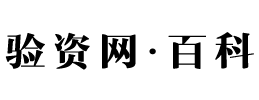广州市住房公积金网上办事大厅(单位版)操作指引
广州市住房公积金网上办事大厅(单位版)操作指引
1 登录界面
单位若已办理住房公积金数字证书的,可使用数字证书登录广州住房公积金管理中心官方网站-单位版网上办事大厅办理业务。若没有数字证书的单位可持资料到公积金中心任一办事处、管理部进行办理(具体办理材料可参考缴存服务指南)。
1.1 操作步骤
单位经办人持有数字证书的,登录广州住房公积金管理中心官方网站(http://www.gzgjj.gov.cn),点击信息查询中的“单位业务”进入单位版网上办事大厅(具体详见下图)。
单位经办人进入登录界面,插上数字证书后,系统会自动读取数字证书所绑定的单位信息,单位只需要录入密码后,点击“登录”,就可以进入单位版网上办事大厅主页面,经办人就可以根据自己单位的需要,进行相关业务操作。
2 预约业务
2.1 查询
进入“业务预约”界面,可通过录入预约号或办理日期,点击右上角“查询”,可显示单位已预约的记录,点击对应查询条件的“查看详情”,显示单位账号、单位名称、预约办理的具体业务、办理区域、办理银行、受理网点、网点地址、网点联系电话、办理日期、办理时间段。(图一)
2.2 新增预约
进入“业务预约”界面,点击右上角“新增预约”,进入“业务预约新增”界面,选择归属网点、具体业务、办理区域、办理银行、受理网点,系统自动加载网点地址、网点联系电话,选择办理日期、办理时间段,录入手机号码,点击右上角“提交”。
注:
⑴归属网点选择“中心网点”的,“具体业务”可勾选、多选单位信息变更、单位账户注销、托管单位管理、个人开户、个人账户删除、个人账户合并/合并取消、个人信息变更、个人账户转出、密码管理、汇缴、暂存款缴入、托收登记/变更/注销、个人缴存额调整、退款、年度调整、网上业务数据字证书授权、汇年月修改、个人账户转入、补缴(全部)、执法补缴,完成后直接跳到选择“受理网点”。
⑵归属网点选择“银行网点”的,“具体业务”可勾选、多选封存/启封、托管单位管理、个人开户、个人账户删除、个人账户合并/合并取消、个人信息变更、密码管理、汇缴、暂存款缴入、提取、托收登记/变更/注销、个人缴存额调整、退款,
⑶勾选预约的业务提交预约后,不可在同一预约办理时间段内再次发起业务预约。
⑷“办理日期”只能选择预约未来十个工作日的日期。
⑸“办理时间段”只选择上午或下午,具体办公时间段以各受理网点公布的营业时间准。
2.3 取消预约
进入“业务预约”界面,通过录入预约号或办理日期,点击右上角“查询”,显示单位预约的记录,选择需要取消的预约记录,点击右上角的“取消预约”,提示“操作成功,已取消预约”,点击“确认”,完成预约的取消操作。
注:在预约业务办理时间的前一天可对已预约的业务进行取消。
3 单位账户业务
3.1 单位信息变更
3.1.1 单位信息变更操作步骤
单位经办人员在网厅单位版选择“单位账户业务-单位信息变更” 进入到单位信息变更界面。
在该界面中自动显示该单位数字证书所对应的单位账号、单位名称、资金来源、统一社会信用代码、单位地址、单位隶属关系、单位经济类型、法人代表或负责人联系电话、所属行业、所属区域、主管部门联系电话、电子邮箱、单位联系电话、邮政编码、发薪日、经办人情况等信息。
单位经办人员可根据单位实际情况将变更后的信息录入到“变更后”栏下相应的信息项中,具体录入如下:
1. 单位地址:手工录入单位新的办公地址
2. 单位隶属关系:下拉选择中央/居民委员会/村民委员会/其他/省/市、地区/县/街道/镇/乡
3. 单位经济类型:下拉选择单位的经济类型
4. 法人代表或负责人联系电话:录入法定代表人或负责人的联系电话
5. 所属行业:下拉选择单位所属的行业
6. 所属区域:下拉选择越秀区/白云区/天河区/黄埔区/荔湾区/海珠区/番禺区/从化区/增城区/萝岗区/花都区/南沙区
7. 主管部门联系电话: 录入新的单位上级主管部门联系电话
8. 电子邮箱:录入新的单位电子信箱
9. 单位联系电话:录入新的单位联系电话
10. 邮政编码:录入新的单位邮箱编号
11. 发薪日:录入单位每月新的发薪日期
在信息录入完成后,点击界面右上方的“确认”按妞,系统提示“确认进行单位变更吗?”,选择“确定”则业务办理完成;选择“取消”则退回操作界面。
业务完成后,系统会提示“操作成功”。此时可点击“打印预览”按钮进入业务凭证预览界面以打印凭证;若不打印凭证,可点击“确认”按钮,系统会自动刷新该界面。
3.1.2 注意事项
1. 变更前的信息自动显示,只能填写变更后的信息(注:经办人的姓名只显示,不可更改)
2. “单位邮编”要校验只能输入6位数字,经办人手机要校验只能输入11位数字
3. 单位在网上只能办理非关键信息变更,关键信息和经办人信息变更需到前台办理
3.2 托管单位管理
该功能仅限人力资源公司操作使用。
3.2.1 托管单位管理操作步骤
单位经办人员在网厅单位版选择“单位账户业务-托管单位管理” 进入到托管单位管理界面。
在该界面中,默认显示本单位已存在托管单位信息。通过点击相应托管单位信息操作栏下的“职工详情”按钮,可跳转到“个人信息查询”界面以查询该托管单位名下职工信息及缴存明细。
1. 托管单位变更
若需变更已存在托管单位信息的情况下,可点击相应托管单位操作项下的“变更”按钮,进入到托管单位信息变更界面,若不需要进行变更可点解界面右上方的“返回”按钮退出该界面。
在该界面中显示所选托管单位的基本信息,此时可将变更的信息录入到变更后的栏目中,具体录入如下:
1) 执照类型:下拉选择工商营业执照/统一社会信用代码证/事业单位法人证书/其他
2) 单位隶属关系:下拉选择中央/居民委员会/村民委员会/其他/省/市、地区/县/街道/镇/乡
3) 单位经济类型:下拉选择单位的经济类型
4) 机构类型:下拉选择企业法人/其他机构/企业分支机构/企业其他/事业法人/事业其他/社团法人/社团其他/行政机关/民办非企业单位
5) 单位地址:手工录入单位新的办公地址
6) 单位法人代表姓名:录入新的托管单位法定代表人姓名
7) 所属区域:下拉选择越秀区/白云区/天河区/黄埔区/荔湾区/海珠区/番禺区/从化区/增城区/萝岗区/花都区/南沙区
8) 单位联系电话:录入新的单位联系电话
信息录入完成后,点击界面右上方的“提交”按钮,系统会自动校验是否符合删除条件,若符合则立刻进行删除并提示“操作成功”。此时业务办结,可点击“打印预览”按钮进入业务凭证预览界面以打印凭证;若不打印凭证,可点击“确认”按钮,系统会自动退出该界面。
2. 托管单位删除
若需删除已存在的托管单位,可点击相应托管单位操作项下的“删除”按钮,系统提示“是否确认删除托管单位?”,点击“确定”则进入托管单位删除界面;点击“取消”则返回托管单位信息界面。
进入到托管单位删除界面后,查看是否需要删除该托管单位,若发现选择错误,则点击该界面右上方的“返回”按钮,可返回托管单位管理界面。
若需删除该托管单位,则在清除原因栏录入删除托管单位的原因后,点击界面右上方的“提交”按钮,系统会自动校验是否符合删除条件,若符合则立刻进行删除并提示“操作成功”。此时业务,可点击“打印预览”按钮进入业务凭证预览界面以打印凭证;若不打印凭证,可点击“确认”按钮,系统会自动退出该界面。
3. 托管单位新增
若单位需新增托管单位,可点击托管单位管理界面右上方的“托管单位登记”按钮,进入到托管单位新增界面。
在托管单位申请录入界面中,若无需办理新增,可点击右上方的“返回”按钮,退出该界面。若需办理托管单位新增,单位经办人根据新增托管单位信息录入到系统中,具体录入如下:
1) 统一社会信用代码:录入新增托管单位统一社会信用代码;若录入为托管单位的统一社会信用代码,则需点击录入框后的“校验”按钮,对该统一社会信用代码进行外联接口校验。若校验有一致的数据,则系统提示是否将该单位的信息自动写入,选择是则将单位名称等信息导入界面中。
2) 单位名称:录入托管单位的单位名称
3) 所属区域:下拉选择托管单位所属区域
4) 单位地址:录入托管单位的单位地址
5) 单位联系电话:录入托管单位的固定联系电话号码,格式为XXX-XXXXXXXX
6) 单位法人代表姓名:录入托管单位的法人代表或负责人姓名
7) 机构类型:下拉选择单位所属的机构类型
8) 执照类型:下拉选择工商营业执照/统一社会信用代码证/事业单位法人证书/其他
9) 单位经济类型:下拉选择单位的经济形式
10) 单位隶属关系:下拉选择单位所属的行政隶属关系
11) 单位缴存比例%:在规定的比例范围内,录入单位选择的单位缴存比例
上述信息录入完成并核对无误后,点击界面右上方的“保存”按钮,系统提示“是否确认新增托管单位”,点击“确定”则该托管单位信息以流水方式生成在界面下方;点击“取消”则系统不会生成流水信息。若保存后发现所录信息有误,勾选错误信息前方的“勾选键”后再点击界面右上方的“删除”按钮,该信息即被删除。
在信息保存成功后,点击界面右上方的“确认”按钮,系统会自动校验是否符合上报条件,符合则系统提示“操作成功,业务受理编号为:XXXXXXXXXXXXX”,并将该笔业务上报到单位所属区域的办事处、管理部中进行复核,待复核通过后,该笔业务才能办结,审核结果可在“信息查询→业务受理查询”功能下查询受理结果,
3.2.2 注意事项
1. 同一托管单位不可在多个人力资源单位下开设多个托管理单位账户。
2. 删除托管单位需该托管单位名下没有缴存状态职工才能办理,若有则系统提示“还有X个人账户关联托管单位,必须取消所有个人账户的关联才能进行删除操作”
3. 删除托管单位中的删除原因为必录项,若未录入,则系统提示“请输入删除原因!”
4. 统一社会信用代码校验不通过或不成功的情况下,不能进行新增操作,需带齐相关业务资料到前台进行办理。
4 个人账户业务
4.1 个人开户
4.1.1 个人开户操作步骤
单位经办人员在网厅单位版选择“个人账户业务-个人开户” 进入到个人开户界面。
进入该界面后,单位经办人员根据单位情况将信息录入,具体录入如下:
1) 个人姓名:录入需新开户职工的个人姓名
2) 证件类型:默认为身份证,不能修改
3) 证件号码: 录入职工身份证件号码信息;录入完成后,点击后方的校验按钮,系统会与外部接口进行信息校验
4) 手机号码:需录入11位数的手机号码
5) 委托类型:默认选择本单位职工,可下拉选择委托(如非人力资源公司,不能操作本功能)
6) 托管单位编号:当委托类型选择为委托时,需录入该职工所在托管单位的编号,也可通过下拉选择托管单位;当委托类型选择为本单位职工时,该录入栏默认为不能录入状态(如非人力资源公司,不能操作本功能)
7) 月均工资:录入职工缴交住房公积金的工资数额
8) 单位缴存比例:当委托类型选择为本单位职工时,系统显示该单位的单位缴存比例;当委托类型选择为委托时,系统显示所录托管单位的单位缴存比例
9) 个人缴存比例:在单位缴存比例至规定的缴存比例上限之间选择一个个人比例进行录入,录入比例为整数
10) 个人缴存基数:默认显示与月均工资一致,可手动修改;若月均工资超过缴存基数上下限范围,则默认显示上限或下限
11) 单位缴存额:根据个人缴存基数及单位缴存比例核算单位缴存额,不能进行修改
12) 个人缴存额:根据个人缴存基数及个人缴存比例核算个人缴存额,不能进行修改
13) 本地户籍:默认显示为否,可下拉选择是;选择后,需点击右侧的“校验”按钮校验所选信息是否准确
14) 姓名全拼:显示职工姓名的全拼,可手动修改
15) 婚姻状况:可下拉选择未婚/已婚/丧偶/离婚/未说明的婚姻情况
若开户人数较多时,可通过点击界面右上方的“导入EXCEL”按钮进入导入界面。在该界面中,点击“模板下载”可将该业务的导入模板下载下来。申请人按模板要求提供电子表格后,在该界面中点击“添加”按钮,将表格添加到该界面中,然后点击“开始上传”,若上传后发现表格错误,点击“删除”按钮则可删除该信息。上传后,点击界面上方的“确认”按钮进行校验。若校验不通过,则系统提示“处理失败,请下载错误文件进行调整”,且界面中会出现“错误文件下载:下载”的按钮,点击“下载”按钮可将错误信息下载下来;若校验通过,则系统会将电子表格的数据生成到“个人开户”界面中,并自动退出导入界面。
信息导入到界面后,需点击每一条流水信息后方操作栏下的“身份证校验”按钮,系统会与外部接口进行信息校验所导入的证件信息是否有效。
信息核实无误后,点击界面右上方的“确认”按钮,系统会提示“操作成功”。此时业务办结,可点击“打印预览”按钮进入业务凭证预览界面以打印凭证;若不打印凭证,可点击“确认”按钮,系统会自动刷新该界面。
4.1.2 注意事项
1. 若个人姓名与证件号码校验显示数据不一致的情况下,不能进行新增操作,需带齐相关业务资料到前台进行办理。若提示显示没有相关数据,即表示该证件号在外联数据的可查区域范围之外,并不影响开户操作。
2. 该功能只能进行身份证类型职工开户,若需进入非身份证类型职工开户,需带齐相关业务资料到前台进行办理。
3. 若开户职工已在系统拥有个人公积金账户,则系统会进行提示“职工:XXX已在【XXXXXXX】开设公积金账户,且账户状态为封存/缴存”
4. 若开户职工已在系统存在多个个人公积金账户,则系统会进行提示“证件号码:XXXXXXXXXXXXXXX存在多个账户”
5. 若开户职工超过法定退休年龄,则系统会提示“职工年龄为[X],但系统限制男/女职工开户年龄为X至X之间.”
6. 若开户职工未达法定工作年龄,则系统会提示“职工年龄为[X],但系统限制男/女职工开户年龄为X至X之间.”
4.2 个人账户封存/启封
4.2.1 个人账户封存/启封操作步骤
单位经办人员在网厅单位版选择“个人账户业务-个人账户封存/启封” 进入到个人账户封存/启封界面。
进入该界面后,需先选择是办理启封业务还是封存业务,若办理启封业务则选择“启封”界面;若办理封存业务则选择“封存”界面。
界面选择完成后,在证件号码栏录入需办理封存/启封的职工身份证号码或点击“…”按钮进入“个人信息”界面查找需办理封存/启封的职工账户,此时系统会将个人姓名、证件类型、证件号码、公积金账号、缴存状态、委托类型、托管单位编号、托管单位名称、月均工资、单位缴存比例、个人缴存比例、缴存基数、单位缴存额、个人缴存额、缴存额、上次汇缴年月等信息显示在相应栏目内。(启封操作时也可录入其他单位职工进行跨单位启封。)点击“…”按钮时,若选择封存操作,系统只显示正常状态的职工清单,若选择启封操作,系统只显示封存状态的职工清单。
若变更类型为封存,则上述信息默认为灰色不能修改;若变更类型为启封,则月均工资和个人缴存比例栏变为可修改状态。(若办理单位为人力资源单位则办理启封时委托类型和托管单位编号也为可修改状态。)
若封存/启封办理人数较多时,可通过点击界面右上方的“导入EXCEL”按钮进入导入界面。在该界面中,点击“模板下载”可将该业务的导入模板下载下来。申请人按模板要求提供电子表格后,在该界面中点击“添加”按钮,将表格添加到该界面中,然后点击“开始上传”,若上传后发现表格错误,点击“删除”按钮则可删除该信息。上传后,点击界面上方的“确认”按钮进行校验。若校验不通过,则系统提示“处理失败,请下载错误文件进行调整”,且界面中会出现“错误文件下载:下载”的按钮,点击“下载”按钮可将错误信息下载下来;若校验通过,则系统会将电子表格的数据生成到“个人账户封存/启封”界面中,并自动退出导入界面。
信息录入或导入完成并核对无误后,点击界面右上方的“保存”按钮,该账户信息以流水方式生成在界面下方。若保存后发现所录信息有误,勾选错误信息前方的“勾选键”后再点击界面右上方的“删除”按钮,该信息即被删除。
在信息核实无误后,点击界面右上方的“确认”按钮,系统会提示“操作成功”。此时业务办结,可点击“打印预览”按钮进入业务凭证预览界面以打印凭证;若不打印凭证,可点击“确认”按钮,系统会自动刷新该界面。
4.2.2 注意事项
1. 若职工个人账户被封存后,仍关联在原单位名下。封存后的个人账户可被其它单位直接办理启封,启封后,个人账户关联在新单位名下。
2. 在同一单位名下(包括单位名下的同一托管单位),在同一个汇缴年月内,办理封存后又启封时,不能录入缴存基数和个人缴存比例。
3. 职工更换同一单位名下的不同托管单位时,需办理封存和启封手续。
4. 办理启封时,若职工账户封存在另外一个单位,系统会校验职工的汇缴月份,若职工已汇缴了启封单位当前的汇缴月份,则不能办理启封。
5. 若职工存在多个住房公积金账户的,只能有一个账户为缴存状态。
6. 若封存职工不属于该单位或在启封界面录入正常状态职工信息,则系统会提示“不存在证件号码:XXXXXXXX为封存状态的职工”。
7. 启封和封存界面同时有数据的情况下,点击确认按钮,系统会将所有数据进行确认办理。
4.3 个人账户合并
4.3.1 个人账户合并操作步骤
单位经办人员在网厅单位版选择“个人账户业务-个人账户合并” 进入到个人账户合并界面。
进入该界面后,单位经办人员在证件号码栏录入需要办理个人账户合并的职工证件号码。
录入完成后点击回车,系统会弹出“查找个人信息”界面,在该界面中会显示所查找职工公积金账号、单位名称、单位账号、个人姓名、证件类型、证件号码、账户余额、账户状态等信息。
该界面中,每条职工信息的操作项下分有“保留”和“合并”按钮,对于需保留的公积金账户则点击“保留”按钮,对于需要被合并的公积金账户则点击“合并”按钮;选择完成后,点击界面下方的“确定”按钮,系统会将所选的信息分别显示在“保留账户信息”、“被合并账户信息”和“合并后账户信息”栏。并需点击“合并后账户信息”栏中的“校验”按钮校验职工的身份信息。
若校验通过的,则可点击界面右上方的“保存”按钮,保存成功后点击“确认”按钮,则这边业务即可办结;若校验不通过的,则不能进行合并业务操作。
4.3.2 注意事项
1. 合并业务中可进行跨单位合并。
2. 被合并账户需为封存状态,若不为封存状态,则系统提示“合并账户的缴存状态必须为封存状态。”
3. 保留账户必须为本单位名下职工,若职工不在单位名下,则不能办理个人账户合并。
5 缴存业务
5.1 汇缴申请
5.1.1 汇缴申请操作步骤
单位经办人员在网厅单位版选择“缴存业务-汇缴申请” 进入到单位汇缴界面。
在该界面中,系统会将该单位的单位账号、单位名称、单位账户状态、暂存款额度、上次汇缴年月、上次汇缴人数、上次汇缴金额显示在基本信息栏中;将本月增加人数、增加金额、减少人数、减少金额、调增人数、调增金额、调减人数、调减金额显示在本月变化情况栏中。
单位经办人核实信息无误后,将本次汇缴情况录入到本月汇缴情况栏中,具体录入如下:
1) 本次汇缴年月:系统自动显示本次汇缴开始时间,不能修改
2) 本次汇缴人数:系统自动显示本次汇缴中,缴存状态职工人数,不能修改
3) 本次汇缴金额:根据所汇缴的月数自动核算显示,不能修改
4) 汇缴月数:默认显示为1,可手工修改汇缴月数
5) 暂存款使用金额:默认显示为0,可手工录入本次汇缴需使用的暂存款金额,但不能超过暂存款可使用额度。
6) 收款金额:根据本次汇缴金额减去暂存款使用金额后的金额数自动显示,不能修改
7) 收款方式:默认显示为托收,不能修改。
信息录入完成并核对无误后,点击界面右上方的“确认”按钮,系统弹出提示“您确定要进行汇缴确认吗?”,点击“确定”,系统会校验是否复核办理条件,若符合则弹出提示“操作成功”并可点击“支付界面”进行支付确认,或点击确认按钮
1.1.1 注意事项
1. 汇缴申请进行确认后,需进入支付确认界面进行支付确认,系统才会发送指令到托收银行进行委托扣款
2. 单位汇缴中,若汇缴月数超过本年度,则系统提示“汇缴不能跨公积金年度!”
3. 使用托收或托收+暂存款方式时,收款金额加上暂存款使用金额必须等于本次汇缴金额
4. 若单位汇缴下一公积金年度前未进行年度缴存基数调整,则系统会提示“本单位还没有做年度基数调整!”
5. 若单位已办理定期汇缴,则在该界面办理汇缴申请时,系统会提示“已办理定期汇缴,不能手动操作汇缴业务。”
6. 汇缴支付委托扣款失败后,原汇缴申请会失效,需重新进行汇缴申请操作
7. 汇缴申请不能超过实际年月,若汇缴月数超过实际年月,则系统会提示“汇缴结束不能超过当前年月[NNNNYY]!”
8. 录入的暂存款金额不能超过单位暂存款余额,若录入金额超过暂存款余额,则系统会提示“暂存款使用金额不可大于暂存款余额”
5.2 补缴申请
5.2.1 补缴申请操作步骤
单位经办人员在网厅单位版选择“缴存业务-补缴申请” 进入到单位补缴界面。
在该界面中,系统会将该单位的单位账号、单位名称、账户状态、汇缴年月和暂存款余额显示在基本信息栏中。
单位经办人根据单位补缴情况录入到相应录入项中,具体录入如下:
1. 补缴说明:录入本次补缴的原因、金额、时间段、人数等说明本次补缴申请的详细情况
2. 证件号码/个人姓名:录入需办理补缴的职工证件号码或个人姓名;也可通过点击录入栏后方的“…”按钮进入“个人信息”界面查找需办理补缴的职工账户
3. 个人姓名:默认显示所选职工账户姓名,不能修改
4. 证件号码:默认显示所选职工证件号码,不能修改
5. 公积金账号:默认显示所选职工公积金账号,不能修改
6. 补缴原因:补缴原因:下拉选择欠缴补缴/少缴补缴
7. 补缴开始年月:手工录入或下拉选择需补缴的开始年月
8. 补缴终止年月:手工录入或下拉选择需补缴的结束年月
9. 月补缴基数:手工录入需补缴的月份的缴存基数
10. 个人缴存比例:手工录入需补缴的月份的个人缴存比例
11. 单位缴存比例:手工录入需补缴的月份的单位缴存比例
收款方式:默认显示为托收,不能修改。若补缴数据较多时,可通过点击界面右上方的“导入EXCEL”按钮进入导入界面。在该界面中,点击“模板下载”可将该业务的导入模板下载下来。申请人按模板要求提供电子表格后,在该界面中点击“添加”按钮,将表格添加到该界面中,然后点击“开始上传”,若上传后发现表格错误,点击“删除”按钮则可删除该信息。上传后,点击界面上方的“确认”按钮进行校验。若校验不通过,则系统提示“处理失败,请下载错误文件进行调整”,且界面中会出现“错误文件下载:下载”的按钮,点击下载可将错误信息下载下来;若校验通过,则系统会将电子表格的数据生成到“补缴申请”界面中,并自动退出导入界面。
在信息录入后,点击界面右上方的“保存”按钮,该账户信息以流水方式生成在界面下方。若录入或导入后,发现所保存信息有误,勾选错误信息前方的“勾选键”后进行信息修改或点击界面右上方的“删除”按钮,将该流水信息进行删除操作。
信息核实无误后,点击界面右上方的“确认”按钮,系统弹出提示“是否确认上报”,点击“确定”按钮,系统提示操作成功后,则该笔业务会上报到单位所属区域的办事处、管理部中进行复核,待复核通过后,该笔业务才能进行支付确认操作;点击“取消”按钮,则退回操作界面。
5.2.2 注意事项
1. 补缴申请进行确认且办事处、管理部审核通过后,需进入支付确认界面进行支付确认,系统才会发送指令到托收银行进行委托扣款
2. “欠缴补缴”和“少缴补缴”对于同一个账户同一个缴存月份只能分别办理一次
3. 使用托收或托收+暂存款方式时,收款金额加上暂存款使用金额必须等于本次汇缴金额
4. “少缴补缴”原因中,选择少缴基数时,系统会校验所录缴存基数加上所录补缴月份的缴存基数是否大于所处公积金年度的上限,若超过则系统会提示“NNNNYY的缴存基数应在XXX~XXXX范围内”,且所录缴存比例要以相应汇缴年月的缴存比例录入,若不一致则系统会提示“录入个人缴存比例与NNNNYY的汇缴明细的比例不等”或“录入单位缴存比例与NNNNYY的汇缴明细的比例不等”
5. “少缴补缴”原因中,选择少缴比例时,所录缴存基数需与所录月份缴存基数一致,若不一致则系统提示“录入个人缴存基数与NNNNYY的汇缴明细的缴存基数不等”;若所录缴存比例加上所录补缴月份缴存比例超过所录补缴月份所处的公积金年度比例范围,则系统提示“NNNNYY的个人缴存比例应在X~X范围内”、“NNNNYY的单位缴存比例应在X~X范围内”
6. 录入补缴起始年月要在同一个公积金年度内,若超过同一个公积金年度,则系统会提示“补缴不可以跨公积金年度!”
7. 补缴申请审批通过后,在支付确认前可取消该笔补缴申请
8. 补缴申请只能补缴单位名下职工
9. 补缴支付委托扣款失败后,原汇缴申请会失效,需重新进行汇缴申请操作
5.3 支付确认
5.3.1 支付确认操作步骤
单位经办人员在网厅单位版选择“缴存业务-支付确认” 进入到单位补缴界面。
在该界面中默认显示经过汇补缴申请操作确认,需要进行支付确认的业务。系统会显示业务受理编号、业务类型、汇补缴金额、暂存款使用额度、交易金额、审批状态、摘要、备注等信息。
汇补缴业务处于“已审批未支付”状态时,若发现需要取消该业务办理,可点击该界面右上方的“取消确认”按钮,系统弹出提示“是否取消”,点击“确认”按钮,该笔业务即可进行办结处理;若点击“取消”按钮,则返回退回操作界面。
若汇补缴业务处于“已审批未支付”状态需进行支付确认办理该业务时,点选相应业务的流水信息并点击界面右上方的“确认”按钮,系统弹出提示“是否支付”,点击“确认”按钮,该笔业务就会进行结算处理;若点击“取消”按钮,则返回退回操作界面。
5.3.2 注意事项
1. 进行支付确认后,该笔业务就不可进行取消操作
2. 若支付确认后,结算失败的情况下,需重新操作办理该笔业务
3. 待审批状态下不能进行支付确认。
5.4 支付记录查询
5.4.1 支付记录查询
单位经办人员在网厅单位版选择“缴存业务-支付记录查询” 进入到支付记录查询界面。
在该界面中默认显示单位当天申请过汇(补)缴业务的记录,亦可录入查询条件业务状态(待上报、已上报、已退件、已注销、待记账、已办结、已记账、已审批)、开始日期、结束日期、业务类型(汇缴、补缴)进行查询。
查询结果显示在支付记录信息下方结果列表内,有具体每笔汇(补)缴业务的详细信息,包括业务受理编号、业务类型、汇补缴金额、暂存款使用金额、交易金额、支付状态。
6 信息查询
6.1 个人信息查询
单位经办人员在网厅单位版选择“信息查询-个人信息查询” 进入到个人信息查询界面。
在该界面可通过录入姓名或证件号码查询单位名下职工的信息,点击操作对应下的“详情”,显示职工的基本信息、账目信息、业务信息、缴存明细表、缴存证明、执法情况、不良信息登记、提取信息查询、提取状态变更查询、变更信息、缴存基数变更查询、对账簿发放情况。
6.2 单位信息查询
单位经办人员在网厅单位版选择“信息查询-单位信息查询” 进入到单位信息查询界面。
在该界面显示单位的基本信息、单位明细、单位在途业务查询、单位资金信息、基数调整历史、单位证书查询、职工信息、对账簿发放情况、不良信息查询、预约信息、执法情况、单位缴存证明申请、托管单位、职工变动、单位业务审核进度查询、托管单位汇补缴信息。其中托管单位、托管单位汇补缴信息是为人力资源单位专用。“托管单位”子分页是用来查询旗下托管单位的清册;“汇补缴”子分页是用来查询旗下各托管单位的汇补明细。
6.3 业务受理查询
单位经办人员在网厅单位版选择“信息查询-业务受理查询” 进入到业务受理查询界面。
该界面可通过录入受理编号、受理日期、业务类型、业务状态,点击“查询”,可查询单位在住房公积金前台经办网点+网上办事大厅办理的业务,选择对应的查询记录,点击“打印凭证”,可对查询到的业务凭证进行打印,点击操作对应下的“查看”,可查看具体的明细信息。(图二,汇缴明细信息)
其他文章
- 其他流动资产包括哪些项目
- 审计风险模型是什么?
- 小规模开专票普票怎么做账?
- 主营业务税金及附加会计分录
- 增值税进项税额不能抵扣的情形有哪些?
- 税务师考试科目及题型
- 其他应付款借方表示什么
- 凭证包角纸怎么折 原始凭证的基本内容
- 建筑工地团体意外险会计做什么科目?
- 什么是增值税税收滞纳金?增值税税收滞纳金该怎么处理?
- 电子税务系统怎么变更办税人员呢(电子税务局网页版变更办税人员信息操作流程)
- 销售使用过的固定资产账务处理
- 端午节公司聚餐费的会计分录处理怎么做?
- 其他权益工具投资包括哪些
- 对公受托理财赎回会计分录是怎样的
- 现金发放工资用现金签收单做凭证吗?
- 固定资产减值损失计入哪个科目
- 给小规模纳税人开专票怎么做账?
- 购入工程物资会计分录?
- 金税三期报税系统在哪里修改税务联系人?
- 公司给一部分管理者购买手机,怎么做账?
- 经济增加值具体怎么算?
- 企业财务会计的服务对象具有什么性?
- 金算盘财务软件可以导出excel表格吗?
- 偶然所得个人所得税计算方法?
- 会计法出纳和采购可以是同一个人吗?
- 远期的合约是什么?
- 小型微利企业如何确定是否可以享受六税两费政策?
- 财政补助收入的会计分录怎么做
- 建筑行业甲供材、清包工怎么理解账务处理与涉税注意要点?